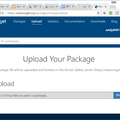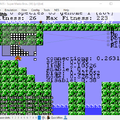前言 :
話說昨天吾月(12/10)生日
為了不讓氣氛太過尷尬
只好買點東西打發打發
.
因為之前吾月吵著要32G的雖身碟
原本是打算買32G的隨身碟
((好吧,身為資工系真的想不到該送啥好
.
後來想到之前才幫吾月的筆電換SSD
剛好有一顆硬碟落單
就買外接硬碟盒好了
.
然後最近查開箱文的時候總是看到一堆標題也是開箱文
但根本全是廣告的商業文
有夠討厭
.
正文 :
東西是在良興買的
一個390
價格覺得還算OK
.
正面/背面
.
就包裝質感來說還算可以
.
側面
.
等等,話說拍盒子是要幹嘛啦ODO
.
開箱
.
因為只賣390
所以裡面很簡單的就這四樣東西
.
硬碟盒
傳輸線
說明書
根
一張有點意義不明的海綿貼紙
.
至少沒有多餘的垃圾
還不錯
.
先來看硬碟好了
.
外型來說主要是塑膠包覆
看起來塑膠質感
摸起來塑膠質感
聞起來也像塑膠
.
不過造型至少還不錯
看起來很乾淨
.
因為室內有點暗,不管怎麼拍都有點模糊
覺得無奈
.
換另外一個角度w
.
前面除了Usb 3.0 的接頭外
還有一個開關
在換硬碟時把它撥開就可以換硬碟了
.
然後硬碟盒不用螺絲
有點讚w
.
厚度在不太厚也不太薄的1.5CM
.
裡面可以塞下7或是9.5MM厚度的硬碟
.
如果要換硬碟或是裝上硬碟
先把按鈕往左撥
.
就可以推出來了
可以推出來一部分,但不會整個滑出來
.
然後掀開蓋子,就可以把硬碟插進去了w
.
差不多像這樣吧
可以插7或是9.5MM厚度的硬碟
基本上目前手上只要是2.5” sata的硬碟應該都可以插
然後要注意正反面
.
如果確定沒裝反面把硬碟推到底,蓋子闔起來
.
然後在推進去,把開關撥回去
就裝完了
.
然後是usb 3.0 的線
足足有60公分長
.
根本不會去看的說明書
.
最後是這個
估計適用來墊只有7MM的硬碟中間的縫隙
拿7MM的SSD來說發現中間空隙還不小
不過有卡住,所以上下晃沒有感覺到裡面鬆鬆的
.
然後就很興奮的拿去測試了
恩,亮白燈,看起來還不錯?
.
後來發現亮白燈是有問題的
因為不才插的那個USB port有點問題
所以重新開機
.
重插一遍,燈號變成藍的
才是正常的
.
然後是測試速度
在SSD下面
測試的SSD 是 金士頓 v300,120G
因為已經用了快兩年了,測試時也沒格式化
速度有點下降
.

實測出來最快讀取和寫入速度都還算不錯
寫入有點低,不知道是不是SSD的問題
如果是買新的SSD直接裝上去速度應該會比較快些
離說明書上面說的435MB/S還算接近
.

然後接下來測的是很舊的250G硬碟
就這副德性的數據,感覺就是只有普通硬碟才跑得出來的數據
.
結論:
還不錯吧
大概
.
至少吾月本人還算滿意
大概吧
 1樓. 路人甲2016/06/30 11:12
1樓. 路人甲2016/06/30 11:12白色燈號=USB 2.0
藍色燈號=USB 3.0